
Regarder des souvenirs dans Photos sur Mac
La fonctionnalité Souvenirs dans Photos crée des collections personnalisées de photos et de vidéos mises en musique que vous pouvez regarder comme un film. Chaque souvenir présente une personne, un lieu ou un événement important de votre photothèque. Vous pouvez également créer vos propres souvenirs et les partager avec vos amis et votre famille.
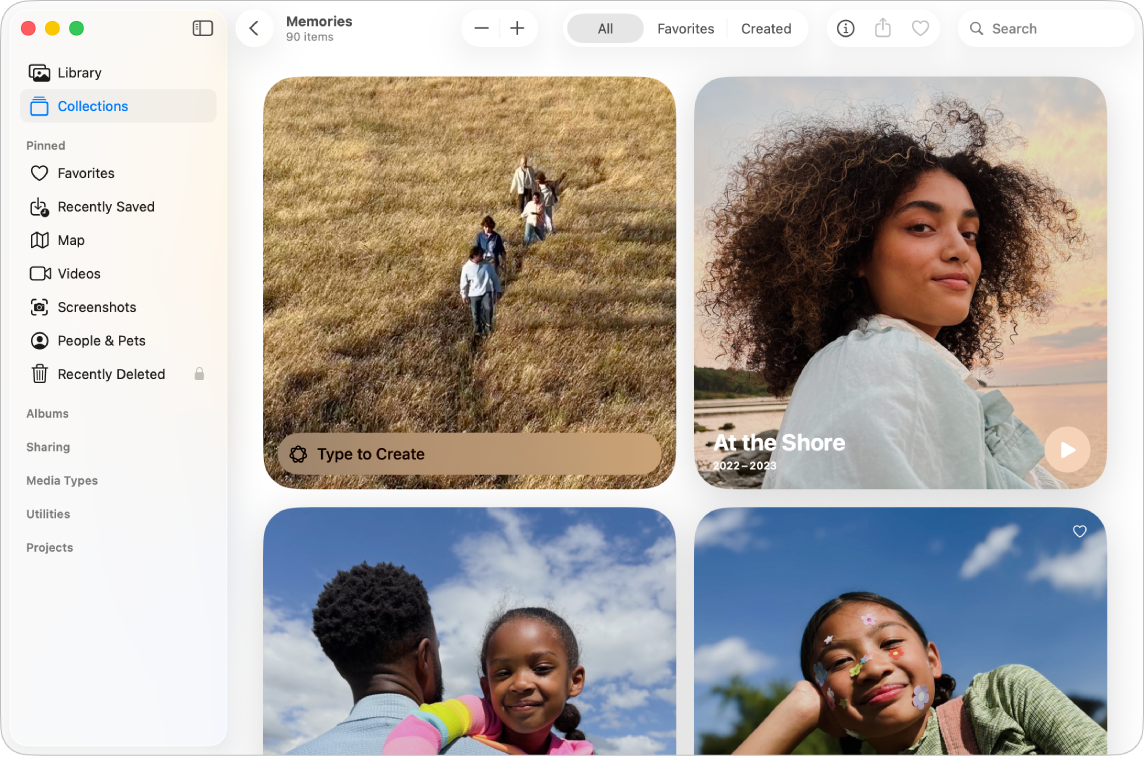
Lire un souvenir
Accédez à l’app Photos
 sur votre Mac.
sur votre Mac.Cliquez sur Collections dans la barre latérale, puis sur Souvenirs.
Cliquez sur
 sur un souvenir pour le lire.
sur un souvenir pour le lire.Pendant la lecture du souvenir, effectuez l’une des opérations suivantes :
Démarrer ou arrêter la lecture du souvenir : Appuyez sur la barre d’espace.
Faire défiler jusqu’à des photos précises dans le souvenir : Appuyez sur la touche Flèche droite ou Flèche gauche, ou balayez vers la gauche ou la droite sur le trackpad.
Afficher les photos du souvenir dans une grille : Cliquez sur
 . Cliquez deux fois sur une photo pour démarrer la lecture du souvenir à partir de cette photo.
. Cliquez deux fois sur une photo pour démarrer la lecture du souvenir à partir de cette photo.Astuce : une fois la grille affichée, vous pouvez cliquer sur une photo ou un groupe de photos tout en maintenant la touche Contrôle enfoncée pour les partager, les ajouter à d’autres albums, les supprimer, et plus encore.
Arrêter la lecture d’un souvenir et en sortir : Cliquez sur
 dans la barre d’outils.
dans la barre d’outils.
Créer un souvenir
Vous pouvez créer votre propre souvenir à partir d’un album.
Accédez à l’app Photos
 sur votre Mac.
sur votre Mac.Cliquez sur un album de la barre latérale tout en maintenant la touche Contrôle enfoncée, puis choisissez « Lancer le diaporama ».
Si vos albums n’apparaissent pas dans la barre latérale, placez le pointeur sur Albums dans la barre latérale, puis cliquez sur
 .
.Pour ajouter le nouveau souvenir à Souvenirs, cliquez sur
 dans la barre d’outils.
dans la barre d’outils.Le nouveau souvenir apparaît parmi vos souvenirs préférés dans Souvenirs.
Astuce : vous pouvez épingler les éléments auxquels vous souhaitez accéder rapidement plus tard. Cliquez sur un élément d’une collection (par exemple, un souvenir, un album, un type de média ou une catégorie affichée sous Autres) tout en maintenant la touche Contrôle enfoncée, puis choisissez Épingler. L’élément épinglé apparaît dans la collection Épinglées dans la barre latérale.
Vous pouvez utiliser Apple Intelligence* pour créer le film d’un souvenir. Commencez par décrire l’histoire que vous souhaitez revivre. Apple Intelligence se chargera ensuite de sélectionner les meilleures photos et vidéos, de créer une intrigue et d’ajouter de la musique. Consultez la rubrique Utiliser Apple Intelligence dans Photos.
Partager un souvenir
Accédez à l’app Photos
 sur votre Mac.
sur votre Mac.Cliquez sur Collections dans la barre latérale, puis sur Souvenirs.
Sélectionnez un souvenir, puis cliquez sur
 dans la barre d’outils.
dans la barre d’outils.Choisissez le mode de partage du souvenir.
Consultez la rubrique Partager des photos et des vidéos.
Partager les photos d’un souvenir
Accédez à l’app Photos
 sur votre Mac.
sur votre Mac.Cliquez sur Collections dans la barre latérale, puis sur Souvenirs.
Cliquez sur
 sur un souvenir pour le lire, puis cliquez sur
sur un souvenir pour le lire, puis cliquez sur  .
.Si vous ne voyez pas
 , déplacez le pointeur pour afficher les options ou appuyez sur la barre d’espace.
, déplacez le pointeur pour afficher les options ou appuyez sur la barre d’espace.Sélectionnez les photos que vous souhaitez partager, puis cliquez sur
 dans la barre d’outils.
dans la barre d’outils.Choisissez le mode de partage des photos.
Consultez la rubrique Partager des photos et des vidéos.
Ajouter un souvenir aux favoris
Accédez à l’app Photos
 sur votre Mac.
sur votre Mac.Cliquez sur Collections dans la barre latérale, puis sur Souvenirs.
Placez le pointeur sur le souvenir que vous souhaitez ajouter aux favoris, puis cliquez sur
 .
.Vous pouvez également cliquer sur
 dans la barre d’outils pendant la lecture du souvenir.
dans la barre d’outils pendant la lecture du souvenir.
Pour afficher vos souvenirs favoris, cliquez sur Collections dans la barre latérale, cliquez sur Souvenirs, puis cliquez sur Favoris sous la barre d’outils.
Pour moins recommander un certain contenu dans les souvenirs, consultez la rubrique Recommander moins souvent une personne, un lieu ou un jour férié.